გამოასწორეთ Valorant Val 43 შეცდომა Windows 10-ში
Miscellanea / / March 24, 2022

Valorant არის პოპულარული პერსონაჟებზე დაფუძნებული პირველი პირის ტაქტიკური მსროლელი თამაში. მიუხედავად იმისა, რომ გაუმჯობესებები და განახლებები მოხდა მისი გამოშვების შემდეგ, შეცდომები და შეცდომის კოდები გარდაუვალია ინტენსიურ გრაფიკულ თამაშებში, როგორიცაა Valorant. თუ თქვენ ხართ მოყვარული Valorant გეიმერი, მაშინ თამაშის შეცდომის კოდებმა შეიძლება მაქსიმალურად გაღიზიანებთ. ისინი ხელს გიშლიან თამაშზე წვდომაში და ეს სტატია ყურადღებას ამახვილებს Valorant შეცდომის კოდზე Val 43. ეს არის ერთ-ერთი მთავარი შეცდომა, რომელსაც Valorant-ის ბევრ მომხმარებელს შეექმნა ბოლო პერიოდში. Valorant Val 43 შეცდომის კოდი გამოჩნდება, როდესაც თქვენ ცდილობთ დააკავშიროთ თამაშის სერვერები ან კლიენტი. ეს შეცდომა განსაკუთრებით ჩნდება თამაშისთვის პაჩის ჩამოტვირთვის შემდეგ. განაგრძეთ კითხვა პრობლემის მოსაგვარებლად.

შინაარსი
- როგორ გამოვასწოროთ Valorant Val 43 შეცდომა Windows 10-ში
- პრობლემების მოგვარების ძირითადი ნაბიჯები
- მეთოდი 1: გაუშვით თავსებადობის პრობლემების მოგვარება
- მეთოდი 2: შედით Play Valorant ვებსაიტზე
- მეთოდი 3: განაახლეთ ქსელის ადაპტერის დრაივერი
- მეთოდი 4: წაშალეთ Riot Client Setting ფაილი
- მეთოდი 5: DNS ქეშის გასუფთავება
- მეთოდი 6: წაშალეთ სისტემის დროებითი ფაილები
- მეთოდი 7: ჩართეთ VGC სერვისები
- მეთოდი 8: ჩართეთ Vanguard Service
- მეთოდი 9: შეასრულეთ სუფთა ჩატვირთვა
- მეთოდი 10: დააინსტალირეთ Vanguard
- მეთოდი 11: დაუკავშირდით Valorant მხარდაჭერას
როგორ გამოვასწოროთ Valorant Val 43 შეცდომა Windows 10-ში
ამ შეცდომის კოდის შენარჩუნების სხვადასხვა მიზეზი შეიძლება იყოს. საერთო წარმოდგენის მისაღებად, თუ რამ გამოიწვია ეს შეცდომა, შეამოწმეთ ქვემოთ ჩამოთვლილი მიზეზები.
- თუ Riot Games გამოაცხადებს სერვერის შენარჩუნება და შეფერხება.
- Vanguard, Riot Games-ის ანტი თაღლითობის სისტემა, არის გამორთულია ან შეწყვიტა მუშაობა, ძირითადად გავლენას ახდენს თამაშის სერვერის კავშირზე.
- ყოფნა Riot Client თამაშის პარამეტრების ფაილი AppData დირექტორიაში.
- მატულობს DNS ან დომენის სისტემის სახელების ქეში ზღუდავს თამაშის სერვერის გაშვებას.
- მესამე ან სხვა ფონური აპლიკაციები შეიძლება გამოიწვიოს ჩარევა და ამით თავიდან აიცილოს თამაშთან დაკავშირება.
- ა გაუმართავი მოდემი ან როუტერი შეიძლება გავლენა იქონიოს თამაშის სერვერის ჩატვირთვაზე.
- გამოყენება Alt + Tab კლავიშები ფანჯრებს შორის გადართვა ძალიან ხშირად.
ახლა თქვენ იცით Valorant Val 43 შეცდომის კოდის მიზეზები. დაიწყეთ ქვემოთ მოცემული გადაწყვეტის განხორციელება, სანამ არ მიიღებთ პოტენციურ გამოსწორებას.
პრობლემების მოგვარების ძირითადი ნაბიჯები
პირველი ფუნდამენტური ნაბიჯი ნებისმიერი შეცდომის შესასრულებლად, რომელსაც თქვენ ებრძვით, უნდა იყოს გადატვირთვა. ეს უფრო მარტივი გზა ბევრ მოთამაშეს მოეწონა. მიჰყევით ამ ნაბიჯებს თქვენი თამაშის და კომპიუტერის გადატვირთვისთვის.
- თამაშის გადატვირთვა: მომხმარებელთა უმეტესობა გირჩევს რამდენჯერმე დახუროთ და გადატვირთოთ თქვენი Valorant თამაში და შეამოწმოთ შეცდომის არსებობა. განახორციელეთ მოცემული ნაბიჯები თამაშის ხელახლა დასაწყებად. დახურეთ თამაში და დაასრულეთ მისი ყველა პროცესი სამუშაო მენეჯერის გამოყენებით. წაიკითხეთ ჩვენი სახელმძღვანელო როგორ დავასრულოთ ამოცანები სამუშაო მენეჯერის გამოყენებით.
- კომპიუტერის გადატვირთვა: თუ თამაშის გადატვირთვა არ გამოგადგებათ, სცადეთ თქვენი კომპიუტერის ერთხელ გადატვირთვა ქვემოთ მოცემული ნაბიჯების განხორციელებით.
1. დააწკაპუნეთ დენის ხატულა დან დაწყება პარამეტრები.
2. შემდეგ აირჩიეთ Რესტარტი ვარიანტი, როგორც ნაჩვენებია.
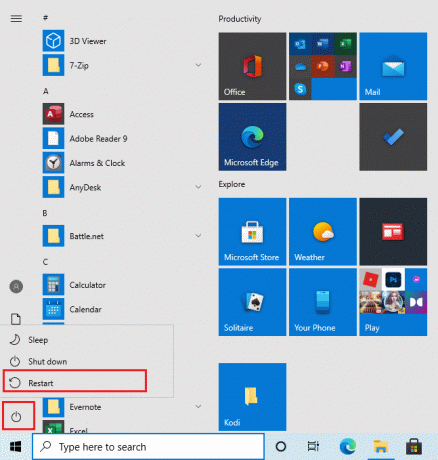
3. დაელოდეთ სისტემის გადატვირთვას.
- როუტერის გადატვირთვა: Valorant Val 43 შეცდომის კოდი ძირითადად დაკავშირებულია კავშირის პრობლემასთან. ასევე შესაძლებელია, რომ შეცდომის დამნაშავე იყოს თქვენი მოდემი ან როუტერი. ამიტომ, გადატვირთეთ თქვენი როუტერი ან მოდემი და ნახეთ, შეგიძლიათ თუ არა უწყვეტი ინტერნეტ კავშირის მიღება.
1. დააჭირეთ ᲩᲐᲠᲗᲕᲐ ᲒᲐᲛᲝᲠᲗᲕᲐ დააწკაპუნეთ ერთხელ, რომ გამორთოთ თქვენი როუტერი.
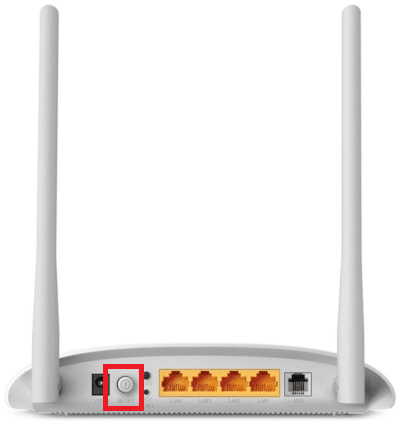
2. გათიშეთ დენის კაბელი და დაელოდეთ სანამ ელექტროენერგია მთლიანად ამოიწურება.
3. დაელოდეთ ერთ წუთს, სანამ ქსელთან კავშირი აღდგება.
- შეამოწმეთ Valorant თამაშის სერვერის სტატუსი: ზოგჯერ შეცდომის კოდი ჩნდება Riot სერვერის გაფუჭების გამო. თქვენ უნდა დაელოდოთ სანამ Riot ან Valorant ტექნიკური გუნდი შეამოწმებს და გადაწყვეტს მას ასეთი სცენარისთვის. შეგიძლიათ მიმართოთ Riot Games Twitter-ის მხარდაჭერა გაუმკლავდეს ან შეამოწმოს Riot Games Service Status ვებსაიტი შემდგომი განცხადებებისთვის სერვერის მოვლა-პატრონობასთან ან შეფერხებასთან დაკავშირებით და სხვა შესაბამისი ინფორმაციისთვის.
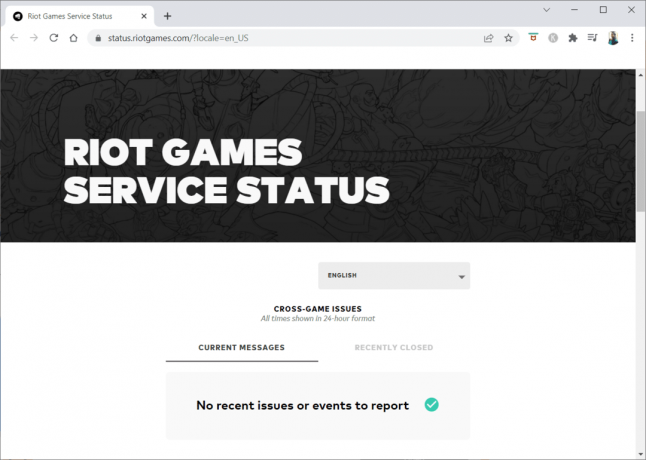
- მოერიდეთ ჩანართების ხშირად გადართვას: თუ დააჭერთ Alt + Tab კლავიშები ხშირად გადართეთ ფანჯრები თქვენს კომპიუტერზე, მაშინ ეს არის ის, რისი თავიდან აცილებაც გჭირდებათ. Multitasking Alt + Tab კლავიშებით ასევე შეიძლება იყოს Valorant კოდის შეცდომის მიზეზი 43. თუ თქვენი თამაშის კლიენტი არ გადადის მთავარ მენიუში და არაერთხელ გაჩვენებთ ამ შეცდომის კოდს, შეწყვიტეთ ჩანართების გადართვა.
ასევე წაიკითხეთ:Valorant-ში მეხსიერების მდებარეობაზე არასწორი წვდომის შეცდომის გამოსწორება
მეთოდი 1: გაუშვით თავსებადობის პრობლემების მოგვარება
დაკავშირებასთან დაკავშირებულმა პრობლემებმა შეიძლება შეაჩეროს Riot კლიენტის აპლიკაცია ჩატვირთვის პროცესში. თუ Riot თამაშის პროგრამა ვერ ამოქმედდება დადგენილ დროში, შეიძლება მოხდეს შეცდომის კოდი Val 43. მიჰყევით ქვემოთ მოცემულ ნაბიჯებს თავსებადობის პრობლემების აღმოფხვრის გასაშვებად, რათა შეამოწმოთ და მოაგვაროთ ეს პრობლემა.
1. დაჭერა Windows + Eგასაღებები ერთად გასახსნელად ფაილების მკვლევარი.
2. ნავიგაცია გზა სადაც შენი Riot Games დამონტაჟებულია.
Შენიშვნა:E:\Valorant\Riot Games\Riot Client არის გზა, რომელიც გამოიყენება ილუსტრაციებისთვის, როგორც მაგალითი. გთხოვთ, შეამოწმოთ თქვენი C დისკი Riot Game აპლიკაციისთვის.
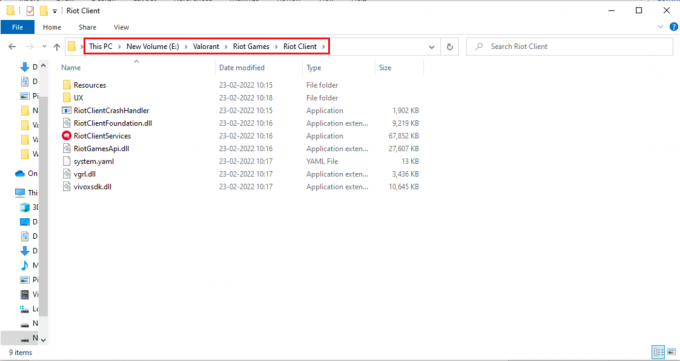
3. იპოვნეთ RiotClientServices განაცხადი.
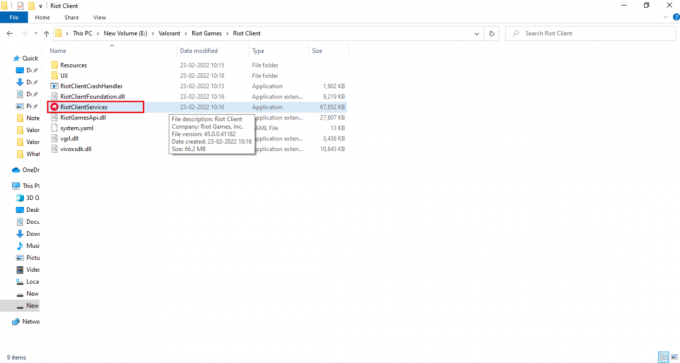
4. დააწკაპუნეთ მარჯვენა ღილაკით RiotClientService და აირჩიეთ თავსებადობის პრობლემების მოგვარება ვარიანტი.
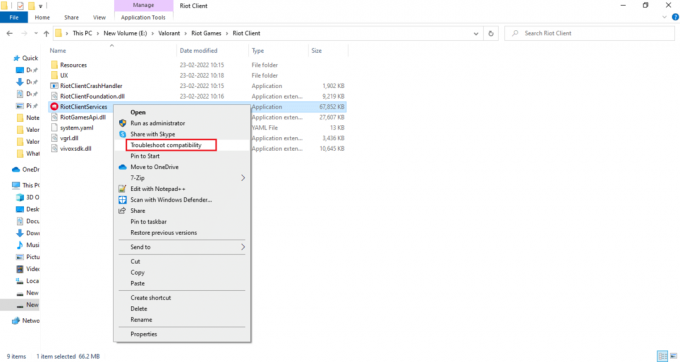
5. როგორც კი პრობლემის აღმოფხვრა დაასრულებს პრობლემის ანალიზს, აირჩიეთ პრობლემების მოგვარების პროგრამა ვარიანტი.
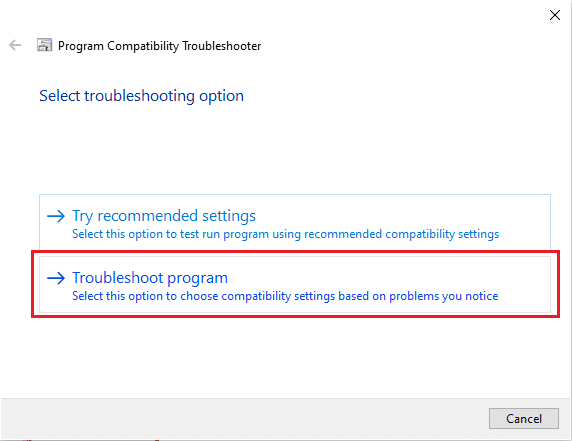
6. აირჩიეთ პრობლემა, რომელსაც აწყდებით და დააწკაპუნეთ შემდეგი.

7. მიჰყევით ეკრანზე მითითებებს წინა ფანჯარაში არჩეული პრობლემის მიხედვით.
8. ერთხელ გაკეთდა, რესტარტითქვენი კომპიუტერი.
მეთოდი 2: შედით Play Valorant ვებსაიტზე
ღირს კადრი, რომ სცადოთ და შეხვიდეთ Riot Games-ის მიერ შექმნილ ერთგულ Valorant ვებსაიტზე. ეს გზა გამოიმუშავა მრავალი მომხმარებლისთვის, რომლებიც ებრძვიან ამ შეცდომის კოდს. ამისათვის მიჰყევით ქვემოთ მოცემულ ნაბიჯებს.
1. მიდი ოფიციალურთან ითამაშეთ Valorant ვებსაიტზე ბრაუზერის საშუალებით.
2. დააწკაპუნეთ ᲘᲗᲐᲛᲐᲨᲔ ᲐᲮᲚᲐ წითელი ღილაკი განთავსებულია გვერდის ზედა მარჯვენა კუთხეში.
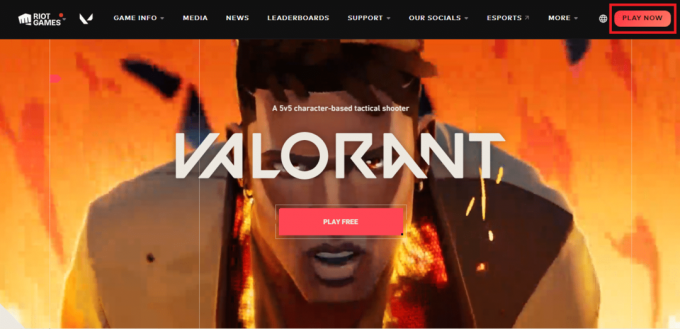
3. აირჩიეთ ᲨᲔᲡᲕᲚᲐ ვარიანტი მიიღეთ დაყენება სათამაშოდ ამომხტარი.
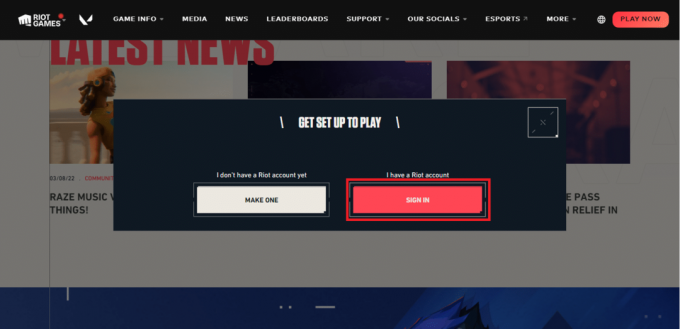
4. შეავსეთ თქვენი რწმუნებათა სიგელები ზე Შესვლა გვერდი.
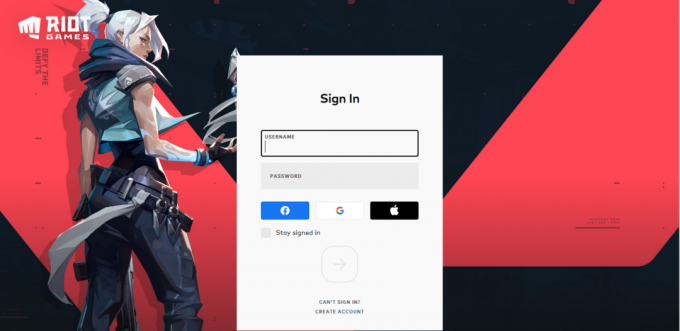
5. შესვლის დასრულების შემდეგ, დახურეთ ბრაუზერი. სცადეთ თამაშის გაშვება და შეამოწმეთ, გამოსწორებულია თუ არა შეცდომა.
ასევე წაიკითხეთ:რა არის Valorant ლეპტოპის მოთხოვნები?
მეთოდი 3: განაახლეთ ქსელის ადაპტერის დრაივერი
ქსელის ადაპტერი არის ტექნიკის კომპონენტი, რომელიც უკავშირდება ქსელს ინტერნეტთან წვდომისთვის. თუ ის მოძველებულია, ეს გავლენას ახდენს კომპიუტერულ ქსელის კავშირზე, რაც გავლენას ახდენს სერვერის კავშირზე Valorant Val 43 შეცდომის თამაშთან. ასე რომ, აუცილებელია თქვენი ქსელის დრაივერის განახლება. წაიკითხეთ ჩვენი სახელმძღვანელო როგორ განაახლოთ ქსელის ადაპტერის დრაივერები Windows 10-ზე იგივე გააკეთოს. შემდეგ გაუშვით თამაშის აპლიკაცია და შეამოწმეთ, შეგიძლიათ თუ არა სერვერთან დაკავშირება შეცდომის კოდის გარეშე.
მეთოდი 4: წაშალეთ Riot Client Setting ფაილი
შეცდომის კოდი Val 43 შეიძლება მოხდეს Riot Client-ის პირადი პარამეტრების არსებობის გამო თქვენს Windows OS AppData დირექტორიაში. თქვენ უნდა იპოვოთ და წაშალოთ ფაილი ასეთი მდგომარეობისთვის პრობლემის მოსაგვარებლად. ამისათვის მიჰყევით ქვემოთ მოცემულ ნაბიჯებს.
1. ტიპი %localappdata% წელს Windows საძიებო ზოლი და დააწკაპუნეთ გახსენით.

2. შემდეგ გადადით გზაზე: Riot Games > Riot Client > მონაცემები.
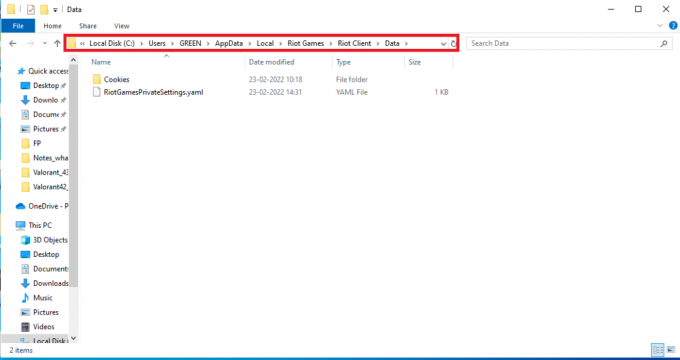
3. დააწკაპუნეთ მარჯვენა ღილაკით RiotClientPrivateSettings.yaml ფაილი და აირჩიეთ წაშლა.
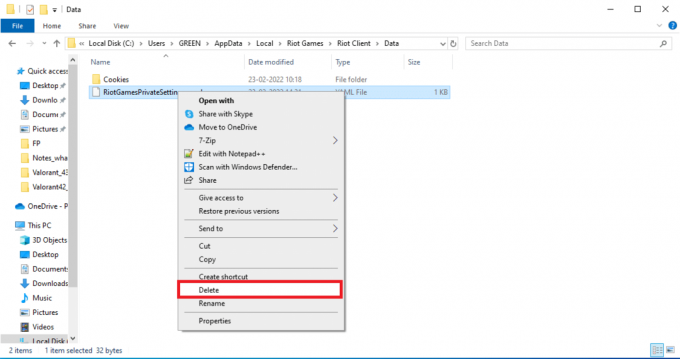
4. დახურეთ ფანჯარა. დააწკაპუნეთ მარჯვენა ღილაკით თამაშის ხატულა და აირჩიეთ Ადმინისტრატორის სახელით გაშვება.

მეთოდი 5: DNS ქეშის გასუფთავება
DNS ან დომენის სისტემის სახელი მოქმედებს როგორც მთარგმნელი მანქანასა და ადამიანს შორის. ის აქცევს თქვენს მიერ მონახულებულ ვებსაიტს ან დომენის სახელს IP მისამართად, რათა მანქანამ გაიგოს ეს. ინტერნეტით სარგებლობისას ის ხშირად ავტომატურად ჭრის IP მისამართებს, ზრდის მის ქეშს. ეს ქეშები ზღუდავს DNS დატვირთვას, რაც ამგვარად აისახება Riot თამაშებზე. ამ ქეშის გასუფთავების შემდეგ ის წაშლის ძველ და მოძველებულ მონაცემებს. წაიკითხეთ ჩვენი სახელმძღვანელო როგორ გავრეცხოთ და აღვადგინოთ DNS ქეში Windows 10-ში იგივე გააკეთოს.
ასევე წაიკითხეთ:როგორ ჩამოტვირთოთ Hextech სარემონტო ინსტრუმენტი
მეთოდი 6: წაშალეთ სისტემის დროებითი ფაილები
თუ პრობლემა შენარჩუნებულია DNS ქეშის გასუფთავების შემდეგ, შეგიძლიათ დაალაგოთ ეს შეცდომა თქვენს სისტემაში დროებითი ფაილების წაშლით. შემდეგ მიჰყევით ინსტრუქციებს იგივეს განსახორციელებლად.
1. დააჭირეთ Windows გასაღები, ტიპი %ტემპი% და დააწკაპუნეთ გახსენით.

3. ახლა აირჩიეთ ყველა ფაილები და საქაღალდეები მდებარეობაზე და დააწკაპუნეთ მასზე მარჯვენა ღილაკით ეკრანი.
4. აქ აირჩიეთ წაშლა ყველა ამოღების ვარიანტი დროებითი ფაილები სისტემიდან.

5. და ბოლოს, გადამისამართება Ნაგვის ურნა და სამუდამოდ წაშალეთ ახლავე წაშლილი ფაილები და საქაღალდეები.
მეთოდი 7: ჩართეთ VGC სერვისები
Riot Games-ს აქვს საკუთარი უსაფრთხოების პროგრამული უზრუნველყოფა მათი თამაშების მთლიანობის დასაცავად. თუ სწორად გახსოვთ, გეცოდინებათ, რომ Riot launcher-ის ინსტალაციისას, მოტყუების საწინააღმდეგო პროგრამული უზრუნველყოფაც დაინსტალირდა. ეს ასევე ცნობილია როგორც ავანგარდი, რომელიც პასუხისმგებელია პროგრამული უზრუნველყოფის გაშვებაზე. მიუხედავად იმისა, რომ ეს VGC სერვისი ჩართულია, ის ავარიულად იცვლება შეჩერებულ რეჟიმში. აუცილებელია სერვისის გაშვება Valorant Error Code Val 43 პრობლემის მოსაგვარებლად და აი, როგორ უნდა გავაკეთოთ ეს.
Შენიშვნა: რეკომენდებულია დაასრულეთ Task the Valorant ან Riot პროგრამები Task Manager-ის მეშვეობით ქვემოთ მოცემული ნაბიჯების განხორციელებამდე. აქ, იპოვნეთ Valorant და Riot აპლიკაციები და დაასრულეთ ისინი.
1. დაჭერა Windows + Rგასაღებები ერთად გაუშვით გაიქეცი დიალოგური ფანჯარა.
2. ტიპი სერვისები.msc და დაარტყა შედი.
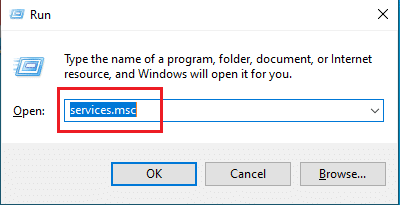
3. იპოვნეთ vgc და ორჯერ დააწკაპუნეთ მასზე გასახსნელად Თვისებები ფანჯარა.

4. Შეცვალე გაშვების ტიპი რომ Ავტომატური.
Შენიშვნა: თუ სერვისის სტატუსი შეჩერებულია, დააწკაპუნეთ დაწყება ღილაკი მონიშნულია ქვეშ სერვისის სტატუსი განყოფილება vgc სერვისის გაშვების დასაწყებად.
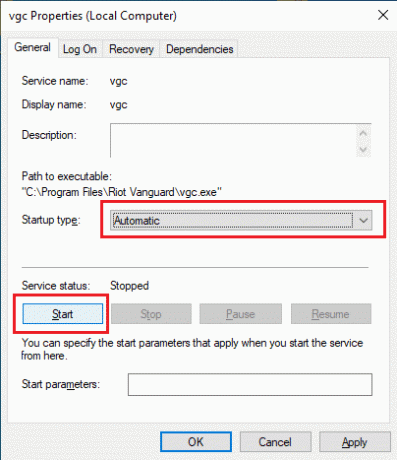
5. აირჩიეთ მიმართეთ და დააწკაპუნეთ კარგი vgc თვისებებში განხორციელებული ცვლილებების შესანახად.
6. დასრულების შემდეგ გაუშვით Valorant და ნახეთ, გაქრა თუ არა შეცდომის კოდი.
ასევე წაიკითხეთ:გაასწორეთ Overwatch FPS Drops პრობლემა
მეთოდი 8: ჩართეთ Vanguard Service
Riot თამაშების გამშვებთან ერთად დაინსტალირებული ანტი თაღლითური სისტემა არის პროგრამული უზრუნველყოფა, რომელიც აღმოაჩენს, ხდება თუ არა რაიმე მოტყუება Valorant თამაშში. თუ პროგრამა აღმოაჩენს რაიმე უჩვეულოს, ის არ იტვირთება თამაშს. ამიტომ, მიჰყევით ქვემოთ მოცემულ ნაბიჯებს, რათა შეამოწმოთ და ჩართოთ Vanguard, რომელიც სავალდებულოა Valorant-ის სათამაშოდ.
1. დაჭერა Windows + R კლავიშები ერთად გავხსნათ გაიქეციდიალოგური ფანჯარა.
2. ტიპი msconfig და მოხვდა შედი Გასაღები.
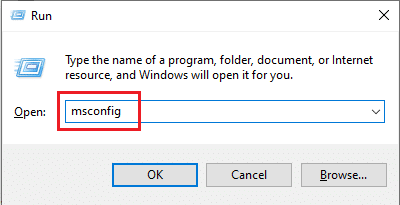
3. გადართეთ სერვისები ჩანართი. იპოვნეთ და ჩართეთ vgc მონიშნეთ ყუთი, როგორც ნაჩვენებია.
4. აირჩიეთ მიმართეთ და შემდეგ დააწკაპუნეთ კარგი შეტანილი ცვლილებების შესანახად.

4. აირჩიეთ Რესტარტი ღილაკი Სისტემის კონფიგურაცია ამომხტარი ფანჯარა ჩართული vgc სერვისის გასაშვებად.
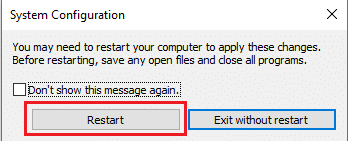
5. შემდეგ, ხელახლა გაუშვით ვაჟკაცური თამაში და ნახეთ, წაშლილია თუ არა Valorant Val 43 შეცდომის კოდი.
მეთოდი 9: შეასრულეთ სუფთა ჩატვირთვა
სუფთა ჩატვირთვის ძირითადი იდეა არის იმის დადგენა, იწვევს თუ არა რაიმე ფონური აპლიკაცია თამაშში ჩარევას. ეს მეთოდი არის პრობლემების მოგვარების ტექნიკა, რომელიც ეხმარება Valorant თამაშში შემავალი პროგრამების იდენტიფიცირებას. წაიკითხეთ ჩვენი სახელმძღვანელო როგორ შევასრულოთ სუფთა ჩატვირთვა Windows 10-ში იგივე გააკეთოს. დარწმუნდით, რომ გადატვირთეთ კომპიუტერი, რათა ცვლილებები ეფექტური იყოს. შემდეგ გაუშვით Valorant თამაში და ნახეთ, შეგიძლიათ თუ არა თამაში.
მეთოდი 10: დააინსტალირეთ Vanguard
თუ ზემოთ ჩამოთვლილი არცერთი გადაწყვეტა არ დაგეხმარათ, საბოლოო გზა არის აპლიკაციის ხელახლა ინსტალაცია. ამის გასაკეთებლად მკაცრად მიჰყევით ინსტრუქციას.
1. დაჭერა Windows + I კლავიშები ერთად გასახსნელად პარამეტრები.
2. დააწკაპუნეთ აპები.
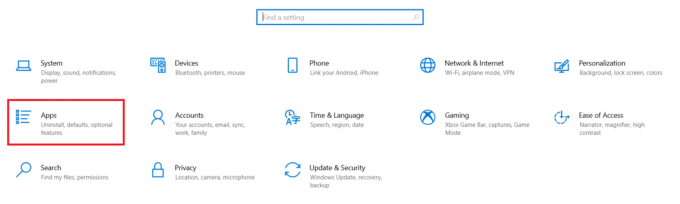
3. გადაახვიეთ ქვემოთ და აირჩიეთ Riot Vanguard.
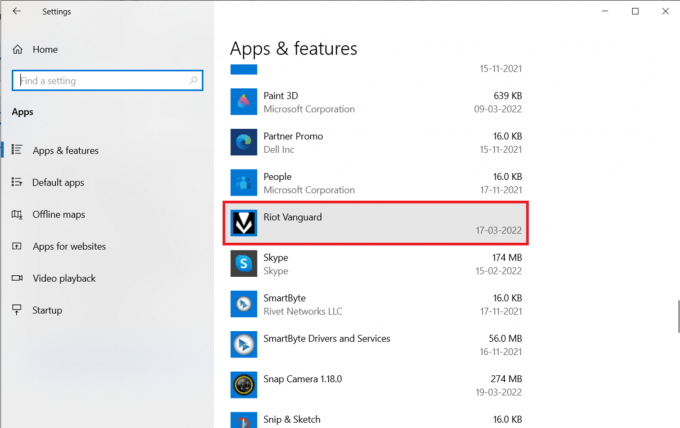
4. დააწკაპუნეთ დეინსტალაცია.

5. ისევ დააწკაპუნეთ დეინსტალაცია ამომხტარ ფანჯარაში.
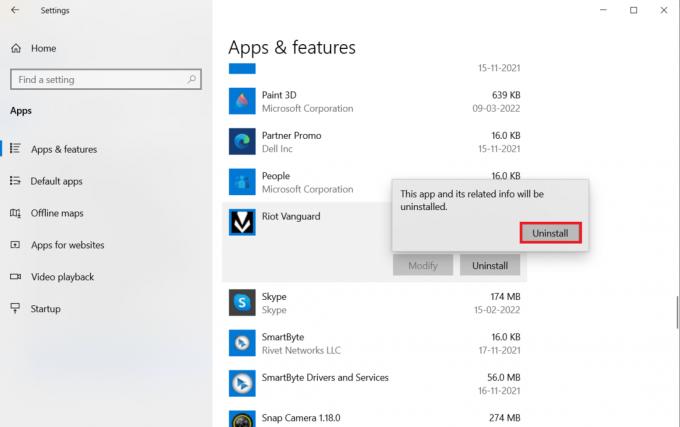
6. დააწკაპუნეთ დიახ წელს Მომხმარებლის ანგარიშის კონტროლი სწრაფი.
7. ახლა დააწკაპუნეთ დიახ დეინსტალაციის დასადასტურებლად.
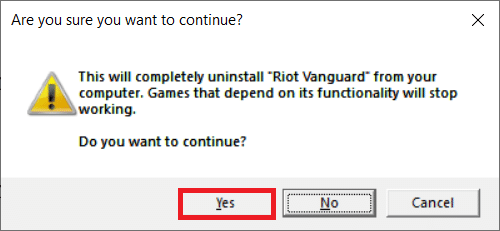
8. ანალოგიურად, მოძებნეთ ვაჟკაცი და დააინსტალირეთ.

9. ტიპი %localappdata% წელს Windows საძიებო ზოლი და გახსენით ადგილობრივი საქაღალდე.
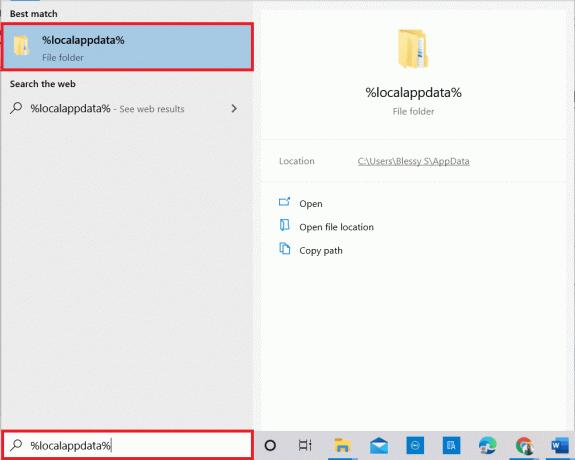
10. დააწკაპუნეთ მარჯვენა ღილაკით Riot თამაშები საქაღალდე და აირჩიეთ წაშლა.
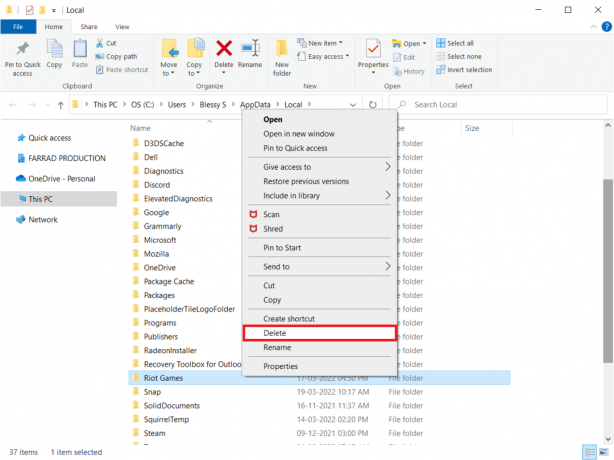
11. ანალოგიურად, წაშალეთ ვაჟკაცი საქაღალდე.

12. ისევ აკრიფეთ %appdata% წელს Windows საძიებო ზოლი და გახსენი.

13. თუ იპოვით Riot თამაშები და ვაჟკაცი საქაღალდეები, დააწკაპუნეთ მათზე და წაშალეთ ისინი.
14. ერთხელ გაკეთდა, რესტარტი შენი კომპიუტერი.
15. შემდეგ ისევ დააინსტალირეთ თამაში. წაიკითხეთ ჩვენი სახელმძღვანელო როგორ ჩამოტვირთოთ Valorant კომპიუტერზე.
ასევე წაიკითხეთ: წვიმის რისკის გამოსწორების 8 გზა 2 Multiplayer არ მუშაობს
მეთოდი 11: დაუკავშირდით Valorant მხარდაჭერას
დაუკავშირდით თქვენს პროვაიდერს ან ინტერნეტ სერვისის პროვაიდერს და აცნობეთ მათ Valorant თამაშთან დაკავშირებასთან დაკავშირებული პრობლემების შესახებ. მარშრუტიზაციის პრობლემებმა შეიძლება გავლენა მოახდინოს თქვენს ქსელზე და გამოიწვიოს შეცდომის კოდი, რომელიც მოითხოვს ISP დახმარებას. თუ თქვენი ქსელი მშვენივრად მუშაობს, ბოლო გზა, რაც ხელთ გაქვთ, არის დაუკავშირდით Riot Support Center-ს.
1. გადადით Valorant Support ვებგვერდი თქვენს ბრაუზერში.

2. Აქ, აირჩიეთ მოთხოვნის ტიპი ჩამოსაშლელი მენიუდან.

3. Შეიყვანეთ საჭირო დეტალები მოცემული ფორმით.

4. ბოლოს დააწკაპუნეთ გაგზავნა.

რეკომენდებულია:
- Windows-ის 6 საუკეთესო უფასო ალტერნატივა მოწინავე მომხმარებლებისთვის
- გაასწორეთ League of Legends ხმის პრობლემები
- შეასწორეთ GTA 4 Seculauncher-მა ვერ დაიწყო 2000 წლის აპლიკაცია
- როგორ დავაფიქსიროთ Valorant FPS წვეთები
ვიმედოვნებთ, რომ ეს სტატია სასარგებლო იყო. შეგვატყობინეთ, რომელი გამოსავალი საუკეთესოდ მუშაობდა თქვენთვის გამოსასწორებლად Valorant Val 43 შეცდომა Windows 10-ში. გთხოვთ, თავისუფლად გამოაგზავნოთ თქვენი შეკითხვები და წინადადებები ქვემოთ მოცემული კომენტარების განყოფილების მეშვეობით. ასევე, გვაცნობეთ რისი სწავლა გსურთ შემდეგში.



